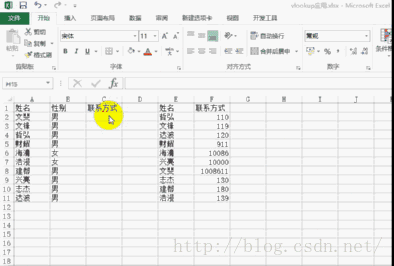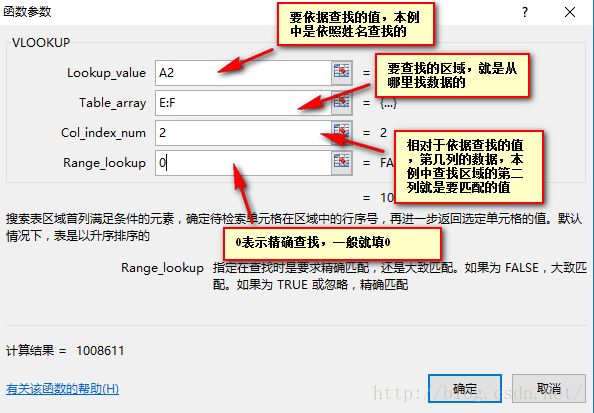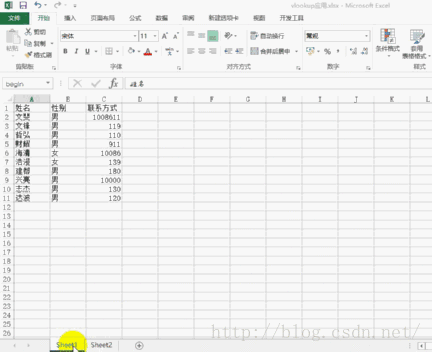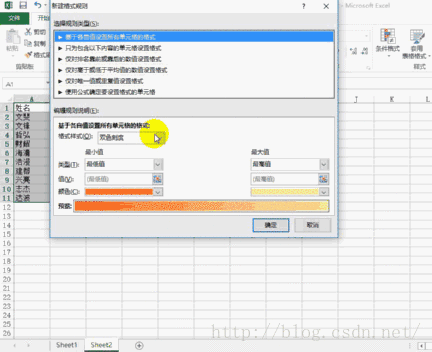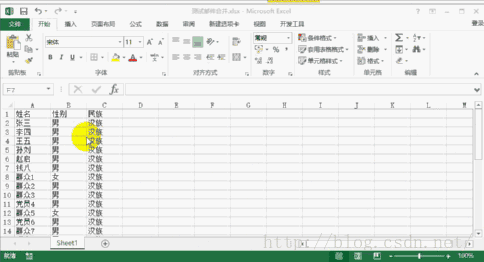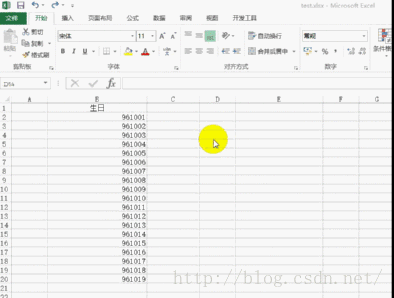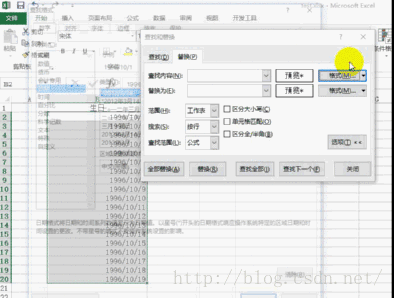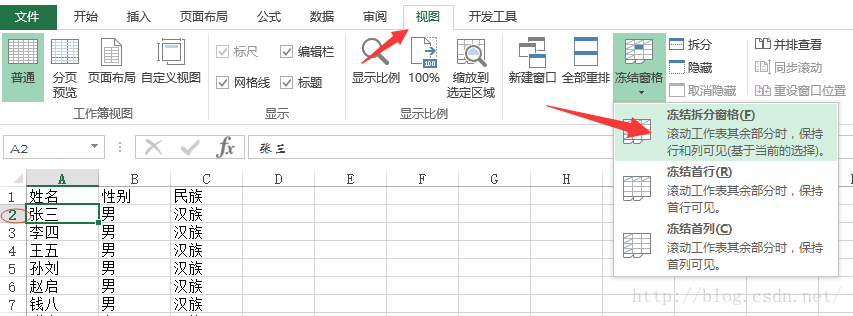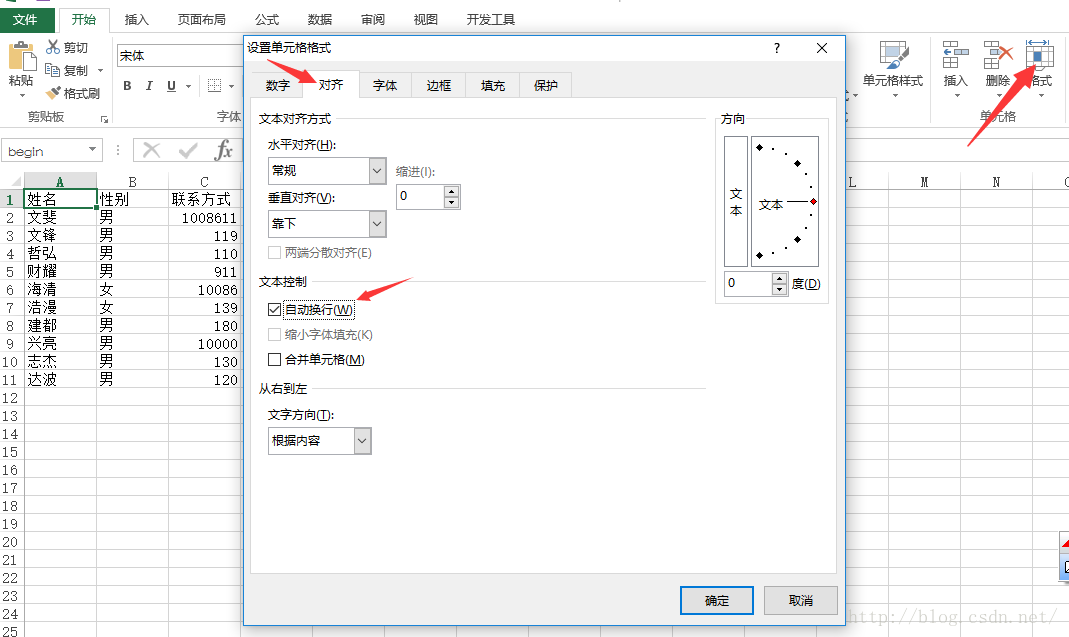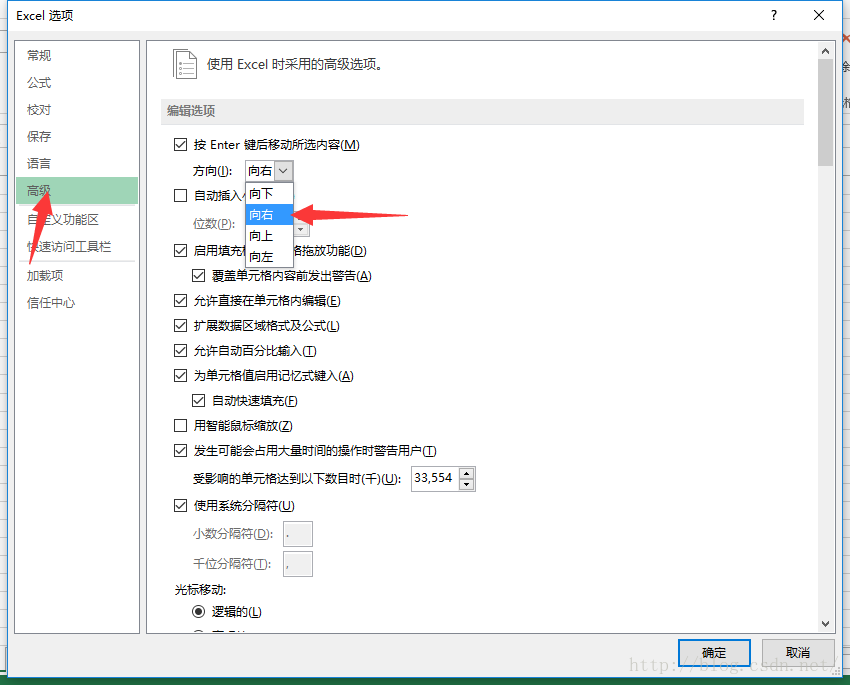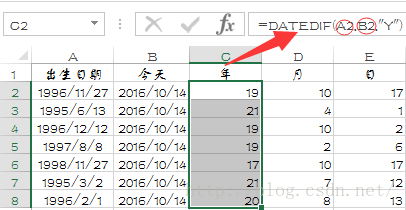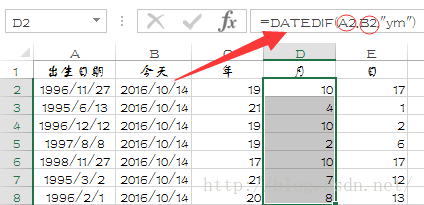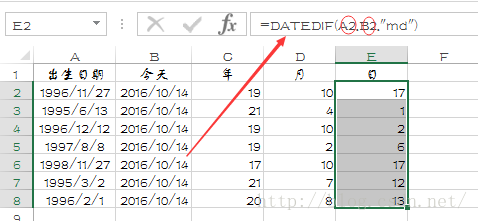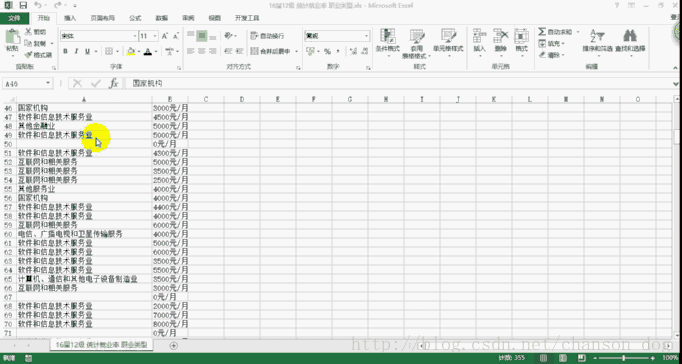Excel日常應用個人總結,針對Excel2013
交代一下背景,本人大二學生狗一隻,當過半年的就業助理,在崗位上需要一定的資料處理能力。故本人想總結半年來自己日常的應用以及看書得來的一點點小經驗。若能對各位看客日常處理Excel有一點小作用,就是意外的驚喜了。當然肯定有很多不足,發上來主要是希望各路大神指點一二~
------------------------------------------------------------------------------------------------------------------------------------------------------------------------------------------------------------------------------------------------------------------------------------------------------------------------------------------------------------------------------------------------------------------------------------------------------------------------------
首先,我想先列舉出的是Excel的批量處理能力。
1.【批量匯入資料神器】vlookup函式
(打字不如上圖哈哈)
解釋一下:
vlookup的好處:
能從一大堆資料尤其是亂序的資料中準確快速挑選出對應的資料
操作解析:
注意點:
1.查詢時一定要注意資料單元格中有沒有多出空格,例本例中:姓名的單元格中不能出現空格
2.根據公式填充資料後一定要複製再貼上純文字,否則很容易出錯
---------------------------------------------------------------------------------------------------------------------------------------------------------------------------------------------------------------------------------------
2.【找茬】快速校對兩個工作表中的內容
.
步驟解析:
1.選中表1:選中A1單元格->公式->定義名稱(例:test1)->輸入名稱->引用位置改為“=Sheet1!A1”->確定
2.選中表2:選中所有資料域->開始->條件格式->新建規則->選中“使用公式確定要設定格式的單元格”->表框填寫 =A1<>test1->格式按鈕,選中想要突出顯示的格式->確定->確定
好處:
快速校驗大量的資料
注意點:
1.一定要在工作表1中的A1單元格設定名稱,而且引用位置中的“=Sheet1!$A$1”一定要改為“=Sheet1!A1”,原因是不能使用絕對引用。
---------------------------------------------------------------------------------------------------------------------------------------------------------------------------------------------------------------------------------------
3.【批量快速填word表格】與word的互動,郵件合併技術
步驟解析:
準備好Excel資料,推薦使用一種工具:超級表格來收集資料,和準備填寫的word表單
word文件->郵件->選擇收件人,使用現有列表->選擇匯入的excel,選擇工作表,預設表1->相應區域插入合併域->完成併合並->確定
好處:
需要批量填寫網上表格的話,非常便捷!
注意點:
1.如果發現郵件那一欄不能操作,選擇開始郵件合併->信函
2.可能要多次調整格式
4.【批量設定單元格格式】
以設定日期為例
步驟解析:
輸入數字,例如961127->選中資料->資料->分列->固定寬度->下一步->下一步->日期->完成->資料變成1996/11/27
替換->選項->查詢內容格式:從單元格選擇資料,點中其中一個日期資料->替換為格式:格式->自定義,輸入yyyy“年”mm“月”dd“天”aaaa->全部替換
附註:常用格式自定義效果
---------------------------------------------------------------------------------------------------------------------------------------------------------------------------------------------------------------------------------------
常用的格式設定
1.檢視資料時固定表頭
平時檢視資料時如果滾動條往下時發現標題不見了,此時就需要固定表頭
2.同步滾動工作簿
方便比較兩個或兩個以上工作簿的同一區域內容,前提是要開啟多個工作簿
3.使資料根據單元格寬度自動換行
當你在同一個單元格中需要輸入大量的資料,而你又希望它顯示出來,可以設定自動換行
4.改變按Enter鍵後單元格的選擇方向
上圖~
5.輕鬆計算兩個日期之間相隔的年,月,日
6.快速計算一列的重複項: